介绍
Markdown是一门比html更简单的轻量化标记语言,允许人们使用易读易写的纯文本格式编写文档。最终通过相应的编辑器或者脚本转换成html用于页面渲染,或者导出成Word、图片、PDF、Epub等格式 。
Markdown 能用来撰写电子书,如:Gitbook。
当前许多网站都广泛使用 Markdown 来撰写帮助文档或是用于论坛上发表消息。例如:GitHub、简书、reddit、Diaspora、Stack Exchange、OpenStreetMap 、SourceForge等。
标题
Markdown支持6种级别的标题,对应html标签 h1到h6
# h1 ## h2 ### h3 #### h4 ##### h5 ###### h6
以上标记效果如下:
h1
h2
h3
h4
h5
h6
段落及区块引用
需要记住的是,Markdown其实就是一种易于编写的普通文本,只不过加入了部分渲染文本的标签而已。其最终依然会转换为html标签,因此使用Markdown分段非常简单,前后至少保留一个空行即可。
段落的换行是使用两个以上的空格加上回车。或者在段落后面使用一个空行表示重新开始一个段落。
而另外一个比较常见的需求就是,我们可能希望对某段文字进行强调处理也就是区块引用。
Markdown提供了一个特殊符号>用于段首进行强调,被强调的文字部分将会高亮显示。
> 这段文字将被高亮显示...
以上标记显示效果如下:

另外区块也是可以嵌套的,一个 > 符号是最外层,两个 > 符号是第一层嵌套,以此类推。
> 最外层 > > 第一层嵌套 > > > 第二层嵌套
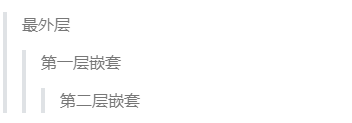
插入链接或图片
Markdown针对链接和图片的处理也比较简单,可以使用下面的语法进行标记
[点击跳转至百度](http://www.baidu.com) 或者直接 <http://www.baidu.com> 
以上标记显示效果如下:

引用图片和链接的唯一区别就是在最前方添加一个感叹号。
列表
Markdown支持有序列表和无序列表两种形式:
- 无序列表使用*或+或-标识
- 有序列表使用数字加.标识,例如:
* 黄瓜 * 玉米 * 茄子 + 黄瓜 + 玉米 + 茄子 - 黄瓜 - 玉米 - 茄子 1. 黄瓜 2. 玉米 3. 茄子
以上标记显示效果如下:
- 黄瓜
- 玉米
- 茄子
- 黄瓜
- 玉米
- 茄子
- 黄瓜
- 玉米
- 茄子
- 黄瓜
- 玉米
- 茄子
这里比较有趣的地方是,对于有序列表,Markdown将只关注你的第一个项目的数字编号。
例如:如果第一个项目编号是3,以此类推,第二个项目应该是4,最终将显示为3、4、5。而如果你指定了第一个编号,后面的编号指定错误也没有关系,Markdown将只在乎你的第一个项目编号。
使用列表的一些注意事项
如果在单一列表项中包含了多个段落,为了保证渲染正常,*与段落首字母之间必须保留四个空格
* 段落一 小段一 * 段落二 小段二
以上标记显示效果如下:
- 段落一
小段一
- 段落二
小段二
另外,如果在列表中加入了区块引用,区域引用标记符也需要缩进4个空格。
* 段落一 > 区块标记一 * 段落二 > 区块标记二
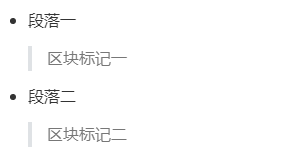
列表嵌套只需在子列表中的选项前面添加四个空格即可
记住一个原则,如果在和列表配合使用的时候出现了问题,就缩进一次,四个空格或者一个制表符代表一次缩进。如果一次缩进没有解决问题,那就两次。
分隔线
有时候,为了排版漂亮,可能会加入分隔线。Markdown加入分隔线非常简单,使用下面任意一种形式都可以
*** ---
产生分隔线的语法要求比较松,符号之间添加空格也可以。
强调
有时候,我们希望对某一部分文字进行强调,使用*或_包裹即可。使用单一符号标记的效果是斜体,使用两个符号标记的效果是加粗
*这里是斜体* _这里是斜体_ **这里是加粗** __这里是加粗__ ***这里是粗斜体*** ___这里是粗斜体___
这里是斜体
这里是斜体
这里是加粗
这里是加粗
这里是粗斜体
这里是粗斜体
标注
~~这里是删除线~~
这里是删除线
下划线可以通过html的<u>标签实现
<u>带下划线文本</u>
带下划线文本
其他支持的html元素有<kbd> <b> <i> <em> <sup> <sub> <br>等
插入代码块
Markdown在IT圈子里面比较流行的一个重要原因是,它能够轻松漂亮地插入代码。
方法是,使用反引号`(英文模式下,键盘最左侧esc键下面的第一个键)进行包裹即可。如果是行内代码引用,使用单个反引号进行包裹
`这是一段var x = 3行内代码`
如果插入一整段代码,需要在代码头尾部使用三个反引号进行包裹:
```
fun (x: Int, y: Int): Int {
return x + y
}
```
插入表格
表格是Markdown语法中比较复杂的一个,其语法如下:
表头|条目一|条目二 :---:|:---:|:---: 项目|项目一|项目二
以上标记显示效果如下:

三个短斜杠左右的冒号用于控制对齐方式,只放置左边冒号表示文字居左,只放置右边冒号表示文字居右,如果两边都放置冒号表示文字居中。
特殊符号处理
Markdown使用反斜杠\插入语法中用到的特殊符号。在Markdown中,主要有以下几种特殊符号需要处理:
\ 反斜线 ` 反引号 * 星号 _ 底线 {} 花括号 [] 方括号 () 括弧 # 井字号 + 加号 - 减号 . 英文句点 ! 惊叹号
例如,如果你需要插入反斜杠,就连续输入两个反斜杠即可:\\=> \ 。
在内容中输入以上特殊符号的时候一定要注意转义,否则将导致内容显示不全,甚至排版混乱。
给文字上色
使用Markdown的同学最郁闷的地方恐怕就是不能给文字添加颜色了。事实上,Markdown的最初目标就是为纯写作而生的。
因此,它并没有考虑文字颜色这一点。所以,单纯使用Markdown设置文字颜色已经做不到了。但你可以这样做:
1. 先用Markdown编辑完成
2. 导出为html,在需要上色的部分手动添加标签<font color=’#ff0000′></font>保存即可。
Markdown软件推荐
windows的话,我目前在用Typora。优点是将代码编辑和预览实时结合起来,在一个窗口中随写随预览,避免眼睛在代码和预览中随时切换。
本文转载自欧阳锋,进行了部分修改。
今天应做的事没有做,
明天再早也是耽误了。
——裴斯泰洛齐






评论
还没有任何评论,你来说两句吧!